win11指纹登录闪烁怎么办?win11指纹登录无法使用的解决方法
大家好,今天我来给大家分享一下win11指纹登录闪烁的解决方法。其实很简单哦,只需要在设置界面下的Windows更新里操作一下,或者是在任务栏下的账户那里操作也可以。下面我就详细地为大家介绍一下win11指纹登录无法使用的解决办法啦!

更新日期:2022-10-21
来源:系统助手
Win11指纹解锁设置不了?最近,许多用户报告说,在Win11系统升级后,他们发现指纹解锁无法设置,那么如何解决这个问题呢?让我们来谈谈Win11指纹解锁无法设置的解决方案。
升了Win11后指纹解锁用不了解决方法
方法一:
1、按 Win 键,或点击任务栏上的开始图标。
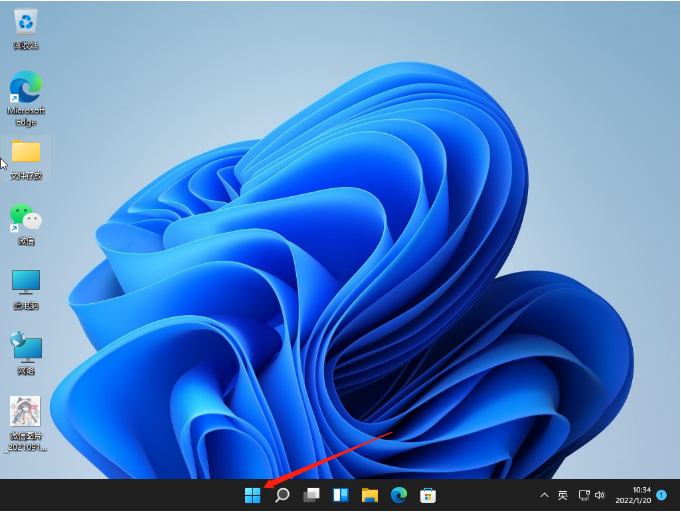
2、在打开的界面中,点击已固定应用下的设置。
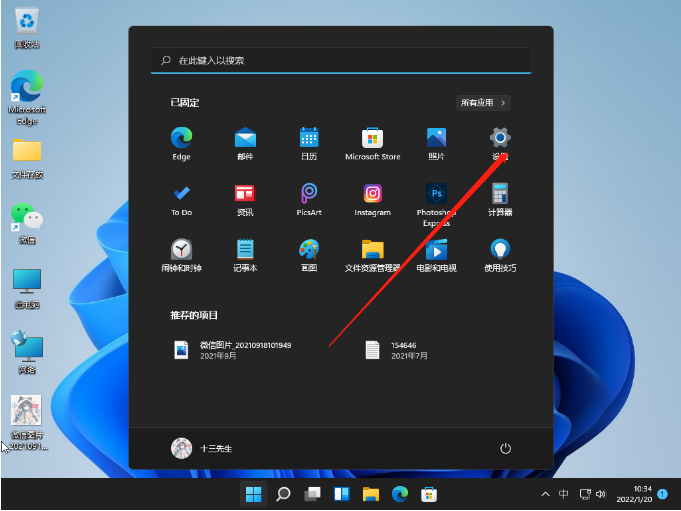
3、设置窗口,左侧点击账户。
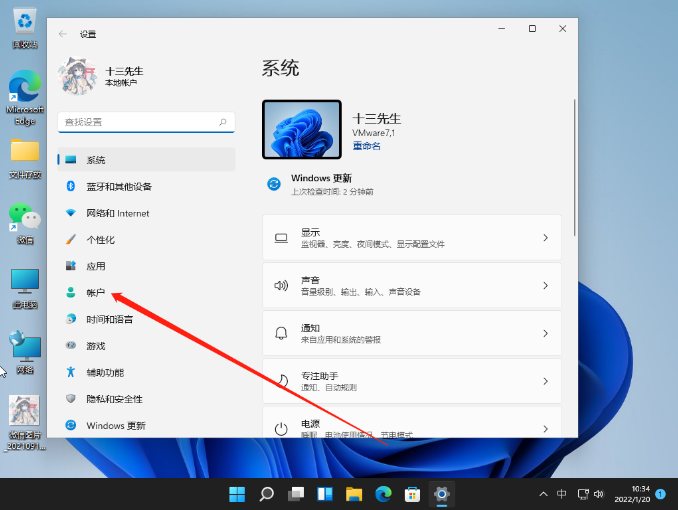
4、右侧点击登录选项(Windows Hello,安全密钥,密码,动态锁)。
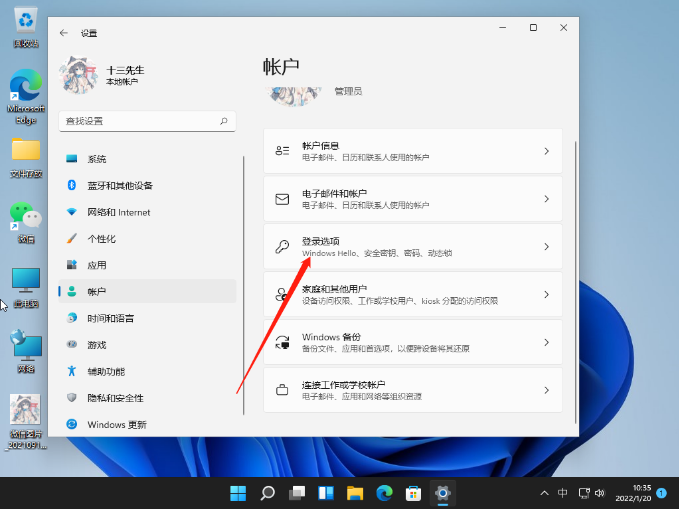
5、找到并点击指纹识别即可。
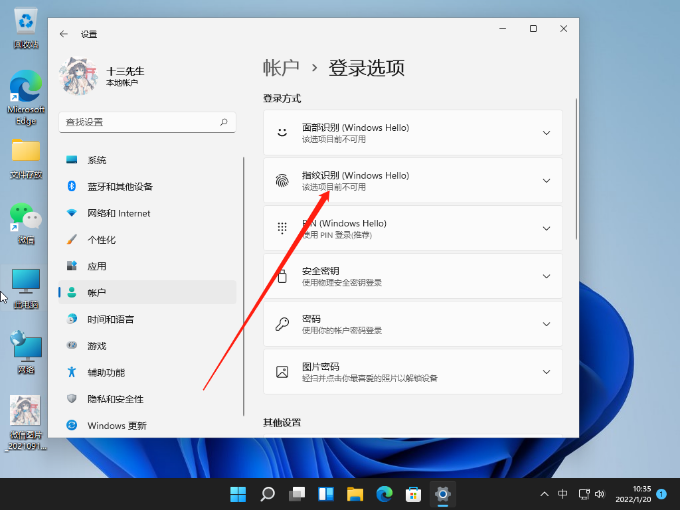
方法二:
1、首先打开任务栏的win图标并点击“设置”。
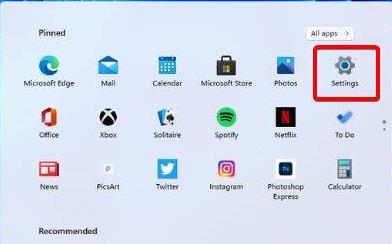
2、然后点击“windows更新”并选择“windows update”进行更新。
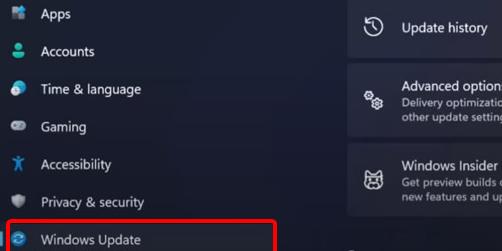
方法三:
1、再次打开任务栏下方的设置。
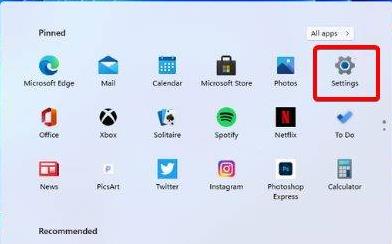
2、然后点击账户进入。
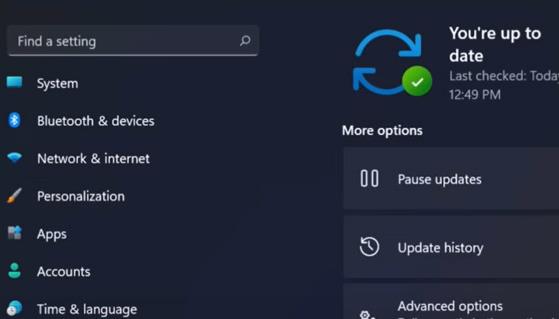
3、选择出现的“登录选项”。
4、查看设置另一个指纹的功能,点击“添加手指选项”。
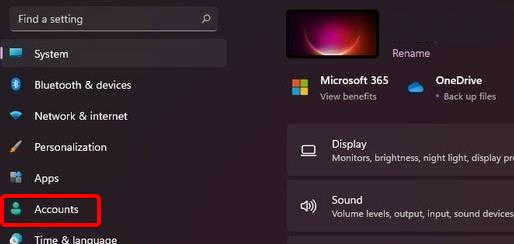
5、最后在尝试使用指纹功能。
win11指纹登录闪烁怎么办?win11指纹登录无法使用的解决方法
大家好,今天我来给大家分享一下win11指纹登录闪烁的解决方法。其实很简单哦,只需要在设置界面下的Windows更新里操作一下,或者是在任务栏下的账户那里操作也可以。下面我就详细地为大家介绍一下win11指纹登录无法使用的解决办法啦!

win11指纹解锁显示该选项目前不可用怎么办?
我们在用电脑的时候,可以选择很多种登录方式,有些用户也会设置指纹解锁。可是,如果win11的指纹解锁提示“该选项目前不可用”,该怎么办呢?其实很简单,只需要更新一下驱动程序或者重新录入指纹就行了。接下来,我来给大家详细地介绍一下win11指纹解锁显示“该选项目前不可用”的解决方法。

Win11指纹解锁在哪里设置-Win11设置指纹解锁的方法
Win11怎么设置指纹解锁啊?现在好多电脑都有指纹功能了,而且Win11自带指纹识别,可以更好地保护用户在用电脑的时候文件的安全。但是因为Win11是新系统,所以好多操作都不太熟,那Win11怎么设置指纹解锁呢?接下来我就教你们怎么设置指纹解锁。

Win11指纹解锁在哪里设置?Win11指纹解锁如何设置
目前,许多计算机都具有指纹功能。Win11系统有自己的指纹识别设置,可以充分保证用户在使用Win11计算机时文件的安全。然而,由于新系统的集成,许多操作都不是很熟悉。Win11如何设置指纹解
